Kako nadgraditi sistem Windows 10 S na Windows 10 Pro ali Povrniti
Površinska Windows 10 S / / March 18, 2020
Preklapljanje med sistemoma Windows 10 Pro in Windows 10 S je lažje, kot si mislite - in za omejen čas - brezplačno.
Z uvedbo Površinski prenosni računalnik in novo Surface Pro, Microsoft izkorišča priložnost za promocijo sodobne izdaje namiznega OS, imenovanega Windows 10 S. Novi OS je opisan kot duša Windows ali bolj podoben prihodnosti platforme. Ali bo pripravljen na ogled prvega časa, bomo še videli.
Windows 10 S je Microsoftov odgovor na zaprt ekosistem macOS in Mac App Store. Namenjen je samo zagonu novega univerzalne aplikacije, ki so zasnovane za delovanje na različnih Microsoftovih napravah (prenosni računalniki, tablični računalniki, telefoni) in so na voljo samo v trgovini Windows. Tako kot je Apple računalnike v preteklosti manj napadal zlonamerna programska oprema in virusi, je Windows 10 S tak po pričakovanjih bo veliko bolj varen kot vanilija Windows 10, ker standardnih aplikacij Win32 ni dovoljeno izvršiti. To pomeni, da ima omejeno napadalno površino - nobena punkcija ni namenjena.

To pomeni tudi, da priljubljene namizne aplikacije, kot so Adobe Photoshop, Quicken, Mozilla Firefox, AutoCAD in druge, ne bodo delovale v novi izdaji. Microsoft si močno prizadeva, da bi v trgovino pripeljal več glavnih aplikacij; Do zdaj so na voljo priljubljeni naslovi, kot sta Spotify in Microsoft Office, podjetje pa obljublja, da bo iTunes prišel do konca leta. Če želite zdaj zagnati bolj trden nabor aplikacij, lahko nadgradite na sistem Windows 10 Pro s S do konca leta brezplačno. Če imate veljaven ključ sistema Windows 10 Pro, ga lahko uporabite tudi vi. Poglejmo.
Nadgradite na sistem Windows 10 Pro na napravi z operacijskim sistemom Windows 10 S
Če želite zagnati priljubljeno aplikacijo, kot je Google Chrome, se ob poskusu nameščanja na zaslonu prikaže pogovorno okno z naslednjimi podrobnostmi. Kliknite povezavo na dnu, ki pravi: Še vedno želite namestiti aplikacije zunaj Trgovine? Poglejte, kako.
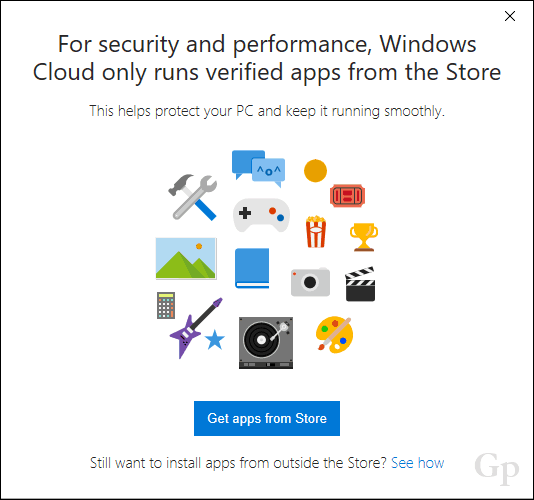
Odprla se bo posebna stran za nadgradnjo v trgovini Windows, ki kupcem, ki imajo nove naprave z Windows 10 S, daje možnost, da se do konca leta nadgradijo na sistem Windows 10 Pro. Če ne izkoristite brezplačne nadgradnje, boste morali po poteku ponudbe plačati 49 USD za privilegij. Pravim, da nadaljujte, ker bo digitalna licenca Windows 10 Pro registrirana na napravo, tako da, če se kadar koli vrnete na sistem Windows 10 S, lahko znova nadgradite na Pro. Kliknite na prost gumb za začetek nadgradnje, ki traja le 5 do 10 minut in en sam ponovni zagon.

Ko končate, boste lahko namestite svoje najljubše namizne aplikacije kot običajno in opravljate vsakdanja opravila, kot so pridruži se Domena Windows Server in teči operacije ukazne vrstice kot Podsistem Windows 10 za Linux.
Kako znova namestiti Windows 10 S
Recimo, mineva nekaj tednov in že imate manjkajoč Windows 10 S in vse njegove prednosti, kot so super zmogljivost, enostavna uporaba in varnost. Pred lansiranjem je Microsoft predlagal, da se po nadgradnji na Pro ne bo več mogoče vrniti na Windows 10 S. No, izkaže se, da ni tako. V primeru zrušitve ali kakšne druge težave podjetje na sebi gosti tovarniško obnovitveno sliko sistema Windows 10 S Obnavljanje površine strge.
Ko ste pripravljeni na vrnitev nazaj, pojdite nad drugo, izberite model svoje naprave, vnesite serijsko številko in naložite sliko za obnovitev površine. Sledite navodilom za ustvarjanje zagonske kopije tako, da izvlečete zip datoteko na palec, ki ima velikost najmanj 16 GB in oblikovano kot FAT32. Konfigurirajte svoj Surface prenosnik ali Surface Pro na zaženite s palec USB nato sledite navodilom na zaslonu za obnovitev.

In tam ga imate - spet ste v sedlu z Windows 10 S. To pomeni, da se med Windows 10 Pro in Windows 10 S lahko enostavno vrnete naprej in nazaj in obratno. Če nameravate večkrat vafljati naprej in nazaj, boste morda želeli preveriti dva naša sorodna članka: Uporabite Obnovi iz oblaka, da znova namestite Windows 10 na Surface Book ali Surface Pro in Kako ustvariti obnovitveni pogon Windows 10 USB.
